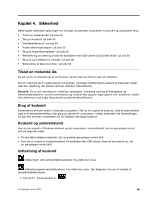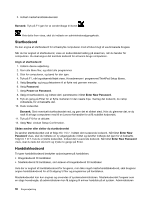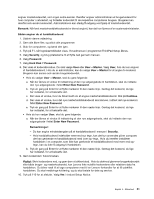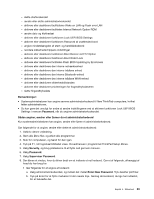Lenovo ThinkPad T430s (Danish) User Guide - Page 70
Harddisksikkerhed, Enter Current Password, Vigtigt, Bemærk, Bemærkninger
 |
View all Lenovo ThinkPad T430s manuals
Add to My Manuals
Save this manual to your list of manuals |
Page 70 highlights
• Gør følgende for at ændre et kodeord: a. Indtast det aktuelle administratorkodeord i feltet Enter Current Password. b. Indtast det nye administratorkodeord i feltet Enter New Password, og indtast det igen for at bekræfte det i feltet Confirm New Password. • Gør følgende for at fjerne et kodeord: a. Indtast det aktuelle administratorkodeord i feltet Enter Current Password. b. Lad felterne Enter New Password og Confirm New Password være tomme. 9. Gem kodeordet i hukommelsen, og tryk på Enter. Vinduet Setup Notice vises. Vigtigt: Skriv kodeordet ned, og gem det et sikkert sted. Hvis du glemmer administratorkodeordet, kan Lenovo ikke nulstille kodeordet. Du bliver nødt til at tage computeren med til en Lenovo-forhandler for at få udskiftet systemkortet. Du skal medbringe kvittering, og du skal betale for dele og service. 10. Tryk på Enter for at lukke vinduet Setup Notice. Næste gang du åbner programmet ThinkPad Setup, bliver du bedt om at indtaste kodeordet for at fortsætte. Harddisksikkerhed Flere af de sidste nye teknologier og algoritmer er integreret i UEFI BIOS- og hardwaredesign på bærbare ThinkPad-computere med henblik på at beskytte kodeord mod uautoriserede angreb på sikkerheden. Gør følgende for at opnå den størst mulige sikkerhed: 1. Angiv et startkodeord og et harddiskkodeord til det interne SSD-drev eller til den interne harddisk. Læs vejledningen i afsnittet "Brug af kodeord" på side 49. Af sikkerhedsmæssige årsager anbefaler vi, at kodeordet ikke er for kort. 2. Du sikrer computerens UEFI BIOS ved at bruge sikkerhedschippen og et sikkerhedsprogram med en Trusted Platform Module-styringsfacilitet. Se afsnittet "Indstil sikkerhedschippen" på side 55. Bemærk: Microsoft Windows 7-styresystemet understøtter TPM-styringsfunktioner. 3. Hvis der er installeret en harddisk eller et SSD-drev med krypteringsteknologi på computeren, skal du sørge for at beskytte indholdet af computerhukommelsen mod uautoriseret adgang vha. drevkrypteringssoftware, f.eks. Microsoft Windows BitLocker®-drevkryptering, som understøttes i Ultimate- og Enterprise-versionerne af Windows 7-styresystemet. Læs "Brug af Windows BitLocker-drevkryptering" på side 54. 4. Før du kasserer, sælger eller videregiver computeren, skal du sørge for at slette de data, der er lagret i den. Læs "Bemærkning om sletning af data fra harddisken eller SSD-drevet (Solid State Drive)" på side 59. Bemærkninger: Følgende diske kan beskyttes via UEFI BIOS: • Den harddisk, der er indbygget i computeren. • Harddisken, der er installeret i en Serial Ultrabay Slim-bås. Brug af Windows BitLocker-drevkryptering Du kan være med til at beskytte computeren mod uautoriseret adgang ved at bruge drevkrypteringsprogrammer, f.eks. Windows BitLocker-drevkryptering. Windows BitLocker-drevkryptering er en indbygget sikkerhedsfacilitet i Windows 7. Den understøttes i Ultimate- og Enterprise-udgaverne af Windows 7. Den kan hjælpe dig med at beskytte styresystemet og de data, der er lagret på computeren, også selv om du mister computeren, eller den bliver stjålet. BitLocker fungerer på den måde, at det krypterer alle bruger- og systemfiler, herunder swap- og dvaletilstandsfiler. 54 Brugervejledning